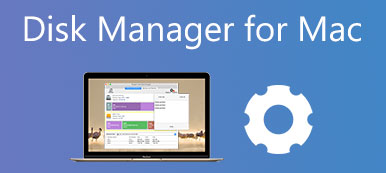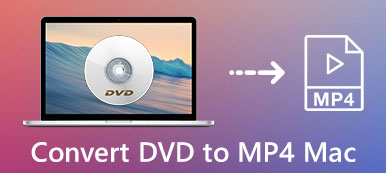5 formas efectivas de reparar Mac que se apagan al azar
Es bastante molesto que su Mac sigue apagándose .
Esta publicación cubre varias causas posibles por las que una Mac sigue apagándose y 5 soluciones útiles para solucionarlo. Si su MacBook Pro, MacBook Air, iMac o Mac mini sigue apagándose inesperadamente, puede intentar usarlos para resolver el problema

- Parte 1. Por qué Mac sigue apagándose
- Parte 2. Cómo arreglar Mac que se sigue apagando
- Parte 3. Las preguntas frecuentes sobre Mac siguen apagándose aleatoriamente
Parte 1. ¿Por qué mi MacBook sigue apagándose?
Antes de que le mostremos cómo resolver el problema de que Mac sigue apagándose, debe conocer la causa más probable. Hay muchas causas posibles que leerán que su MacBook se apaga al azar. Esta parte enumera varias razones principales por las que su Mac se apaga inesperadamente.
Errores de software. Puede ser una de las causas más probables de que Mac se apague al azar. Debe instalar el software de App Store. Además, debe mantener actualizadas las aplicaciones de su Mac para evitar varios errores.
Virus o malware. Si por error tiene algún virus o malware en su Mac, puede enfrentar todo tipo de problemas, incluido que la Mac se sigue apagando.
Versión antigua de macOS. Algunas versiones anteriores del sistema en su Mac también causarán problemas diferentes. Si está ejecutando una versión anterior de macOS, eso puede hacer que su dispositivo Mac se apague aleatoriamente.
Problema de hardware. En algunos casos, el problema del MacBook sigue apagándose debido al mal funcionamiento del dispositivo periférico. Cuando no funciona bien o simplemente no es compatible con su Sistema Mac , obtendrá apagados inesperados.
Parte 2. Cómo arreglar Mac que sigue apagándose con 5 soluciones efectivas
De esta parte, nos gustaría compartir 5 consejos útiles para ayudarlo a resolver el problema de que Mac sigue apagándose. Puede intentar usarlos uno por uno hasta que se resuelva el problema.
Forzar apagado para reparar Mac se apaga al azar
Aunque su MacBook siga apagándose, es posible que no se apague por completo. Entonces, cuando desee deshacerse del problema de apagado, primero debe intentar realizar un apagado completo y adecuado.
Puede mantener presionado el botón de encendido durante 10 segundos o más para apagar su Mac. Además, puede pulsar Control: + Opción + Comando + Potencia teclas al mismo tiempo para apagar su Mac de manera segura. Después de eso, puede volver a encender su Mac y verificar si el problema se solucionó.
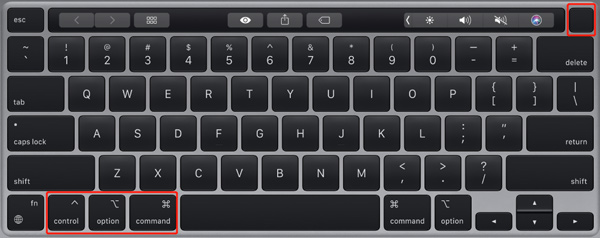
Tenga en cuenta que, si hay algunas aplicaciones que no responden en la Mac, puede presionar Control: + Opción + Esc para hacer que una fuerza se apague.
Actualice macOS para reparar Mac que sigue apagándose
Como se mencionó anteriormente, un macOS más antiguo puede hacer que su Mac se apague al azar. Por lo tanto, puede verificar si hay una versión de actualización del sistema Mac disponible.
Haz clic en el botón Apple menú en la esquina superior izquierda, seleccione Acerca de este Mac de su menú desplegable, y luego elija Actualización de software. En la ventana emergente Actualización de software ventana, haga clic en el Actualizar Ahora para actualizar su Mac a la última versión de macOS.
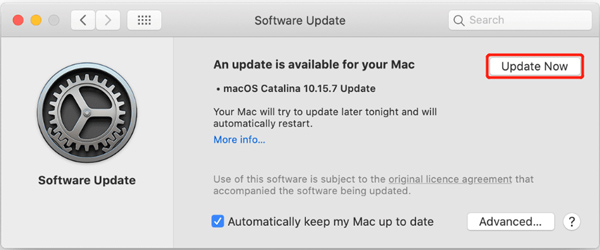
Detectar y eliminar malware de Mac
Si su Mac se infecta con el malware o virus, puede optar por eliminarlo de su Mac para solucionar el problema de que Mac sigue desactivando. Puedes usar el profesional Mac Cleaner para ayudarlo a eliminar fácilmente malware, virus, adware y otras amenazas de Mac y solucionar varios problemas de Mac.


4,000,000+ Descargas
Detecte y elimine malware, virus, adware y más en Mac.
Proteja Mac de diferentes amenazas y mantenga Mac en buen estado.
Elimine la basura del sistema, los duplicados, los datos antiguos y otros para liberar el almacenamiento de Mac.
Supervise el estado actual de Mac, optimice el rendimiento de Mac y asegure la privacidad.
Verifique el hardware de Mac para reparar Mac sigue apagándose
Cuando su Mac sigue apagándose al azar, debe verificar sus dispositivos conectados y otro hardware. Primero puede desconectar todos los dispositivos periféricos y luego reiniciar su Mac para verificar si el problema persiste. Además, debe verificar y controlar el estado de la batería.
Puede utilizar el recomendado Mac Cleaner arriba para ver el estado de la batería de la Mac. Además, puedes ir a Acerca de este Mac bajo el Apple menú, seleccione Informe del sistema y luego Potencia para mostrar el conteo actual del ciclo de la batería. Debe reemplazar la batería si está llegando a los 1000 ciclos.
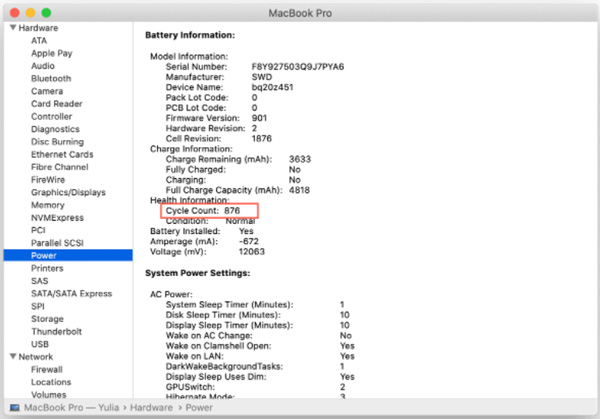
Informe a Apple para arreglar los reinicios inesperados de Mac
Es posible que reciba un mensaje de aviso en la pantalla de su Mac cuando se apague debido a un problema. Cuando vea el aviso, puede simplemente hacer clic en el Informes botón para informar a Apple sobre este problema. Además, puede optar por ponerse en contacto con el Soporte de Apple para solicitar ayuda.
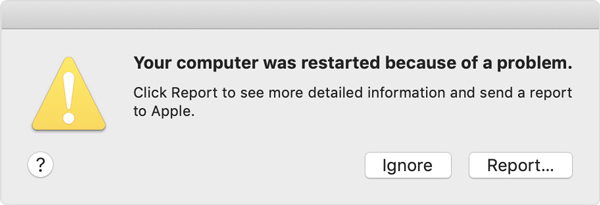
Parte 3. Preguntas frecuentes sobre por qué mi Mac sigue apagándose
Pregunta 1. ¿Cómo poner mi Mac en modo seguro?
Cuando desee guiar una Mac al modo seguro, puede apagar su Mac, mantener presionado el botón de Encendido hasta que vea la ventana de opciones de inicio. Aquí puede elegir la opción Continuar en modo seguro mientras presiona la tecla Shift.
Pregunta 2. ¿Cómo puedo reinstalar macOS?
Puede apagar su Mac y presionar el botón de Encendido para reiniciarla. Durante el reinicio de Mac, debe seguir presionando las teclas Comando + R. Luego use Reinstalar Mac OS para hacer una nueva reinstalación de macOS.
Pregunta 3. ¿Dónde cambiar la configuración de suspensión de Mac?
Haga clic en el menú superior de Apple, vaya a Preferencias del sistema y luego seleccione Ahorro de energía. En la ventana Ahorro de energía, puede personalizar libremente varias configuraciones de suspensión de Mac según sus necesidades.
Conclusión
Aquí en esta publicación, puede aprender 5 métodos útiles para arreglar los apagados aleatorios de Mac. Ya sea que esté usando una MacBook Pro/Air, iMac u otro tipo de dispositivo Mac, puede usarlos para resolver el problema de que la Mac sigue apagándose.